为什么连接蓝牙音响没有声音 蓝牙音箱配对成功但没有声音怎么办
更新时间:2023-10-30 16:10:44作者:yang
为什么连接蓝牙音响没有声音,随着科技的进步,蓝牙音响成为了许多人生活中不可或缺的一部分,有时候我们会遇到连接蓝牙音响却没有声音的问题,让人困惑不已。当蓝牙音箱配对成功却无法听到声音时,我们应该如何解决呢?本文将从多个可能的原因出发,为大家解答这个问题。无论是操作问题、设备故障还是信号干扰,我们都将一一探讨,帮助大家找到正确的解决方法,让我们的音乐世界再次恢复动听。
操作方法:
1鼠标右键此电脑,选择并点击“属性”选项。 2在弹出的对话框中,点击左侧的“设备管理器”按钮。
2在弹出的对话框中,点击左侧的“设备管理器”按钮。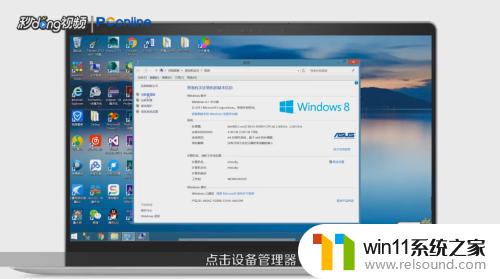 3驱动上显示黄色感叹号或叉号,则代表该驱动不正常,需要重新更新安装驱动。
3驱动上显示黄色感叹号或叉号,则代表该驱动不正常,需要重新更新安装驱动。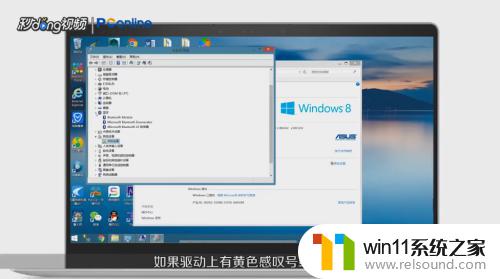 4驱动没有问题,则需要打开“控制面板”。
4驱动没有问题,则需要打开“控制面板”。 5在出现的页面中,选择并点击“硬件与声音”。
5在出现的页面中,选择并点击“硬件与声音”。 6点击“管理音频设备”,点击“播放”选项卡。
6点击“管理音频设备”,点击“播放”选项卡。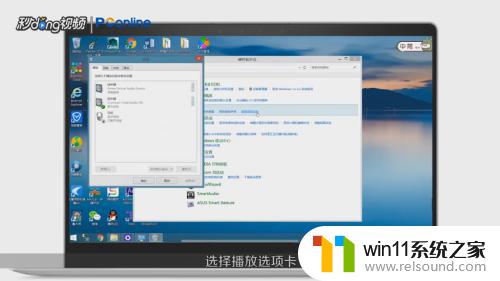 7在出现的播放设备中,点击“蓝牙耳机”。点击“设为默认值”,点击“确定”即可。
7在出现的播放设备中,点击“蓝牙耳机”。点击“设为默认值”,点击“确定”即可。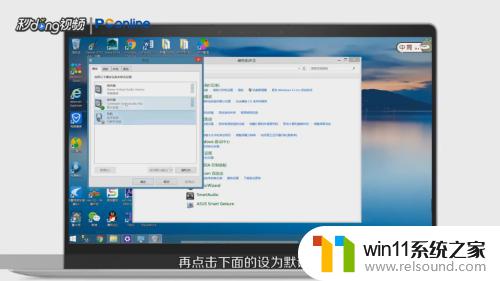
以上就是为什么连接蓝牙音响没有声音的全部内容,如果您还有疑问,请参考小编提供的步骤进行操作,希望这些信息能够对您有所帮助。
为什么连接蓝牙音响没有声音 蓝牙音箱配对成功但没有声音怎么办相关教程
- 怎么把一段文字变成声音
- 笔记本电脑播放声音有杂音
- 华为手机声音变小了怎么恢复
- 英菲克蓝牙鼠标怎么连接电脑
- 蓝牙耳机右耳充不进电
- 音频接头的接法
- 电脑配置windows update 一直不动怎么办 电脑配置windows update一直没反应如何解决
- 打印机设置有问题windows无法打印怎么办 由于打印机设置有问题,windows无法打印如何解决
- ipad投屏为什么找不到电视
- win加tab不能用了怎么回事 电脑按alt+tab没反应如何解决
- 电脑备忘录软件怎么下载到桌面
- 任务栏卡了,不能点了
- error no boot disk has been detected
- 怎样把手机投屏到电脑上
- 电脑上谷歌浏览器无法访问此网站
- macbook休眠后黑屏无法唤醒
电脑教程推荐